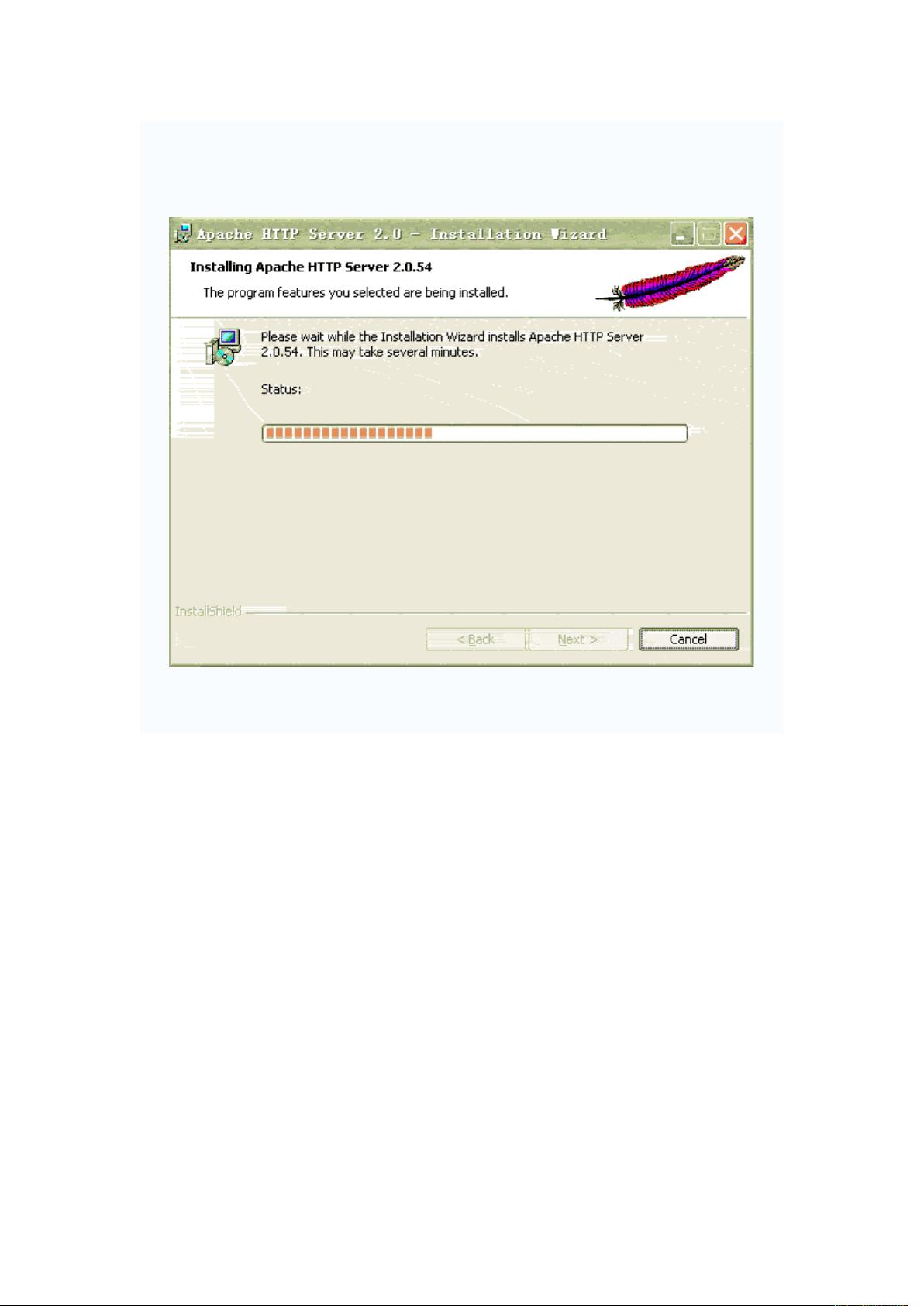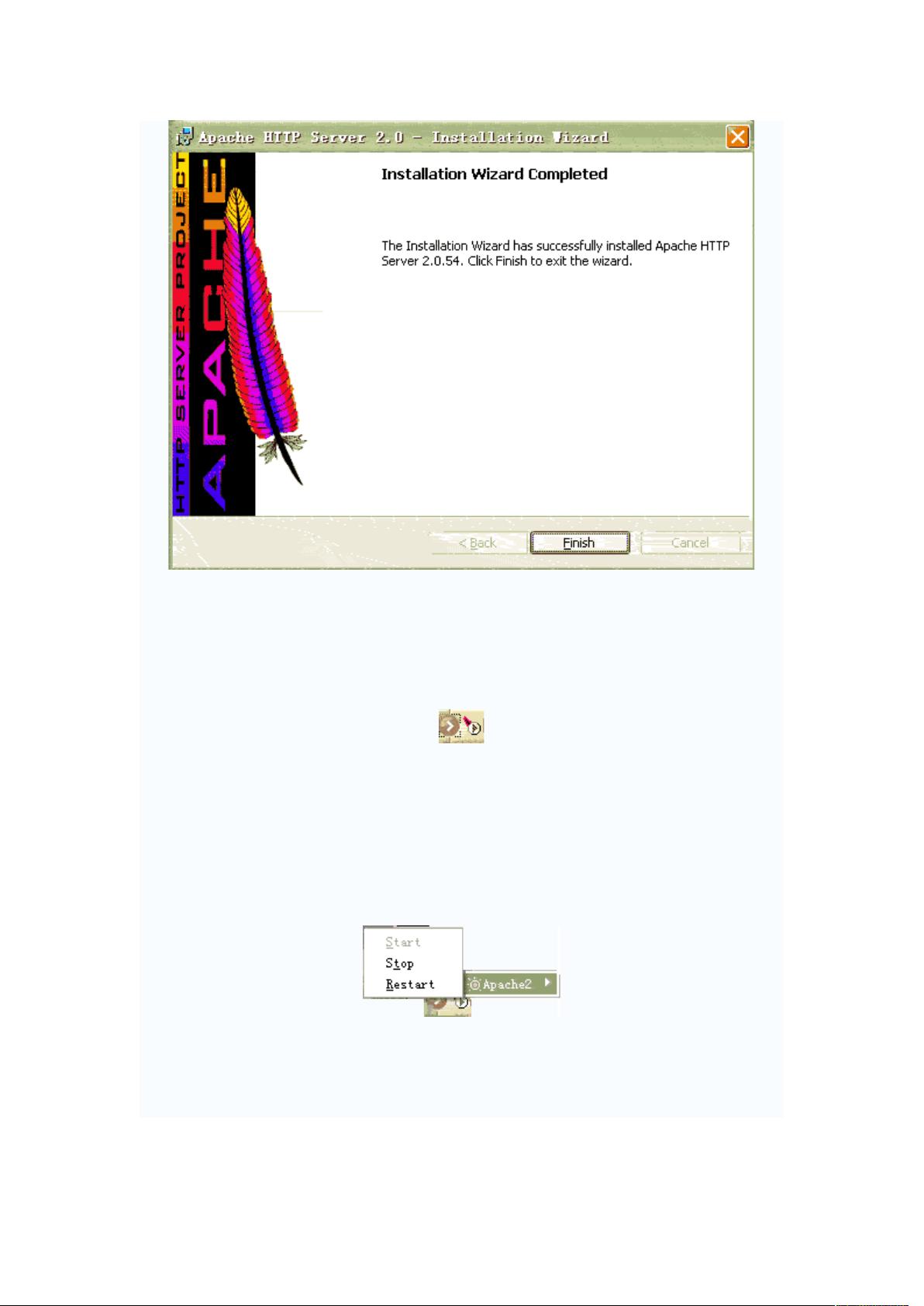Windows下Apache+PHP+MySQL详细安装配置指南
需积分: 15 87 浏览量
更新于2024-08-02
收藏 632KB DOC 举报
"Apache+php+mysql在Windows下的安装与配置"
Apache、PHP和MySQL是构建Web应用程序的常用开源技术组合,通常被称为LAMP(Linux、Apache、MySQL、PHP)堆栈,但在Windows环境下,这一组合被称为WAMP(Windows、Apache、MySQL、PHP)。以下是对该文档中提供的步骤的详细解释:
1. **安装Apache**:
- 首先,下载适用于Windows的Apache版本,例如Apache 2.0.55。这个文档中提到的是通过MSI安装包进行安装。
- 安装过程中,会遇到许可协议界面,需同意条款才能继续。
- 接下来,设置系统信息,包括网络域、服务器名称和管理员邮箱。这些信息可以根据实际需求填写,对于个人测试环境,可以随意输入。
- 安装选项中,可以选择为所有用户安装,这样Apache将在系统启动时自动运行,并使用默认的80端口。也可以选择仅为当前用户安装,这将使用非标准端口(如8080)并需要手动启动。
2. **自定义安装路径**:
- 在安装类型选择界面,推荐选择“Custom”以自定义安装,这样可以控制哪些组件被安装以及安装位置。
- 指定Apache的安装目录,通常建议不安装在操作系统盘,以防止系统恢复时影响配置文件。
3. **确认安装选项**:
- 最后,确认所有设置无误后,点击“Install”开始安装过程。
4. **安装PHP**:
- Apache安装完成后,需要下载PHP的Windows版本,并将其添加到Apache的模块目录中(例如:`Apache\bin`)。
- 修改Apache的配置文件(`httpd.conf`),通过添加`LoadModule php_module "path/to/php/php5apache2_2.dll"`启用PHP支持,并配置`AddHandler application/x-httpd-php .php`来处理.php文件。
5. **安装MySQL**:
- 下载MySQL的Windows安装程序,按照提示进行安装。
- 设置MySQL的用户名、密码和数据库存放位置。
- 安装完成后,通过命令行或图形界面工具(如MySQL Workbench)启动MySQL服务。
6. **配置环境变量**:
- 将PHP和MySQL的bin目录添加到系统环境变量`PATH`中,以便在任何地方执行PHP和MySQL命令。
7. **测试配置**:
- 重启Apache,然后在浏览器中访问`http://localhost`或`http://localhost/info.php`(如果已创建了`info.php`文件,用于显示PHP信息),如果能看到Apache的欢迎页面或PHP的配置信息,说明配置成功。
8. **进一步配置**:
- 配置PHP的`php.ini`文件,调整内存限制、错误报告级别等参数以满足项目需求。
- 如果需要,可以通过Apache的`httpd-vhosts.conf`配置虚拟主机,使一个Apache实例能托管多个网站。
通过以上步骤,可以在Windows环境中搭建一个基础的Apache+PHP+MySQL开发环境。这只是一个基本的配置,实际应用中可能还需要根据项目需求进行更复杂的配置,如SSL/TLS支持、缓存设置、安全配置等。
2012-02-14 上传
151 浏览量
2022-07-05 上传
2024-11-11 上传
2024-11-11 上传
2024-11-11 上传
2024-10-26 上传
2024-11-10 上传
219 浏览量
zhoujxnyx
- 粉丝: 1
最新资源
- Jboss EJB 3.0 实战教程:从入门到精通
- Jboss EJB3.0实战教程:从入门到高级
- Delphi编程:流操作详解与应用实例
- MySQL字符串处理:SET NAMES, ASCII, ORD与CONV函数解析
- 动态代理模式详解:提升权限管理效率
- C#初学者指南:从基础到面向对象编程
- JewelCAD新手指南:全面操作与设置教程
- JCS:Java分布式缓存系统详解与实践配置
- WFMC工作流参考模型:详解内部机制与发展历程
- 《JasperReports终极指南》- Teodor Danciu著
- Apache JCS:高效分布式缓存系统
- 敏捷开发实战技巧与进阶
- 程序员面试必备:笔试环节深度解析
- osg事件控制示例:键盘模型与代码实现
- 46家知名企业笔试题目集锦:提升你的技术实力
- InfoQ中文站:免费在线学习Struts2深度指南